Diagramok használata
A diagramok nyújtanak segítséget abban, hogy vizualizáljuk a számadatok mintáit és trendjeit. A(z) Oracle Open Office 3 számos diagramstílust biztosít a számadatok bemutatására.
A diagramok a Calc vagy a Writer alkalmazásban kezelt táblázatok celláiban található számadatokból hozhatók létre. Ha egy cella értéke megváltozik, akkor a diagram is automatikusan frissül.
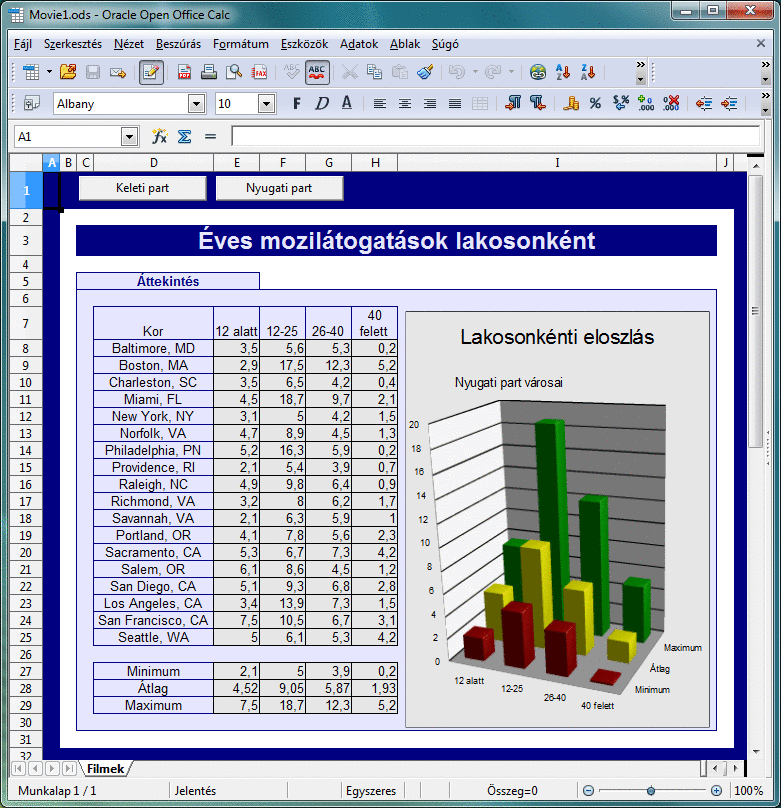
Megjegyzés –
A diagramok nem korlátozódnak a munkafüzetekre. A diagramok a Beszúrás->Objektum->Diagram menüparanccsal bármely más Oracle Open Office programba beszúrhatók. Ezek az grafikonok bizonyos alapértelmezett adatokkal kerülnek beillesztésre, majd ezután megadhatja a saját adatait.
 Diagram létrehozása
Diagram létrehozása
-
Válassza ki a cellákat - beleértve a címsorokat is -, amelyek a diagramhoz használandó adatokat tartalmazzák.
Összetartozó adatterület esetén, csak a területre kell kattintani. Nincs szükség manuális kiválasztásra.
A nem folytonos adatterületeknél legalább egy cellát ki kell jelölni. Majd a Ctrl gomb lenyomva tartása mellett kattintson az egyes, további cellákra.
-
Válassza ki a Beszúrás->Diagram menüparancsot.
Erre a Diagramtündér jelenik meg, amely az aktuális beállítások használatával megjeleníti a diagram valós előnézetét.
-
Válassza ki a diagram típusát és kövesse a Diagramtündér utasításait.
-
Kattintson a Befejezés gombra.
Diagramok szerkesztése
Miután létrehozta a diagramot, módosíthatja, áthelyezheti, átméretezheti vagy törölheti azt.
A diagram a három különböző módok egyikét használja: rendes mód, objektum mód és szerkesztés mód.
-
A rendes módban a diagram a dokumentumban vagy munkalapon minden más objektumhoz hasonlóan néz ki.
-
Ha egyszer rákattint a grafikonra, akkor az objektum módra vált.
Az objektum módban a grafikon élein nyolc fogantyú jelenik meg; a grafikon ilyenkor áthelyezhető, átméretezhető és törölhető. Nyissa meg a helyi menüt az objektum módban a további elérhető parancsok megjelenítéséhez.
Kattintson a grafikonon kívülre, az objektum mód elhagyásához és a rendes módra való visszaváltáshoz.
-
Kattintson duplán a diagramra, hogy belépjen a szerkesztés módba.
A szerkesztés módban a grafikon egyes elemeire kattinthat, hogy szerkeszthesse ezek tulajdonságait. A grafikon a menüparancsok és az eszköztárak által megjelenített eszközökkel szerkeszthető.
Kattintson a grafikonon kívülre, a szerkesztés mód elhagyásához és a rendes módra való visszaváltáshoz.
 A diagram átméretezése, áthelyezése vagy törlése
A diagram átméretezése, áthelyezése vagy törlése
-
Válassza ki a diagramot.
Ha a diagram nincs kijelölve, akkor kattintson egyszer a diagramra annak érdekében, hogy látszódjon a nyolc nagyméretű fogantyú a diagram körül. Ha a diagram szerkesztés módban van, akkor először kattintson a diagramon kívülre, majd kattintson a diagramra.
-
A diagramot méretezze át, helyezze át vagy törölje.
-
A diagram átméretezéséhez az egér mutatóját vigye a nagyméretű fogantyúkra, tartsa lenyomva az egér gombját, és húzza a mutatót.
A Calc pontozott vonallal mutatja a diagram új méretét.
-
A diagram áthelyezéséhez az egér mutatóját vigye a diagramra, tartsa lenyomva az egér gombját, és a diagramot húzza át az új helyére.
-
A diagram törléséhez nyomja meg a Delete gombot.
-
 A diagram megjelenésének módosítása
A diagram megjelenésének módosítása
A diagram megjelenésének módosításához használja a diagramon belül a helyi menüt.
-
A szerkesztés mód aktiválásához kattintson duplán a diagramra.
-
Az egér jobb oldali gombjával kattintson bármely diagramelemre.
Erre a helyi menü jelenik meg.
-
Az elem módosításához válasszon ki egy parancsot.
-
Kattintson a diagramon kívülre a szerkesztés módból való kilépéshez.
A grafikon változtatásait az alkalmazás a grafikon beágyazásához használt dokumentum mentésével egyidejűleg menti el.
- © 2010, Oracle Corporation and/or its affiliates
